Découvrez la magie du Apowersoft Convertisseur HEIC en JPG
Dans le monde particulièrement dynamique des médias numériques, les formats d'image jouent un rôle important au niveau de la compatibilité, de la qualité et de la facilité d'utilisation.
Le HEIC (High-Efficiency Image Format) s'est fait progressivement connaître pour sa compression supérieure et sa qualité d'image.
Cependant, sa compatibilité n'est pas universelle, d'où la nécessité de disposer d'outils de conversion pratiques.
Apowersoft HEIC to JPG Converter se présente comme une solution puissante, promettant de transformer de manière transparente vos images HEIC en format JPG beaucoup mieux supporté.
Partie 1. Qu'est-ce que Apowersoft HEIC en JPG ?
Le convertisseur Apowersoft HEIC en JPG est un outil spécialisé et conçu pour relever les difficultés associés au format HEIC. Développé par Apowersoft, un fournisseur de logiciels renommé, ce convertisseur vise à simplifier la conversion des images HEIC en JPG, en garantissant la compatibilité sur de multiples plateformes et appareils.
Le format HEIC, introduit par Apple, offre une qualité d'image remarquable avec des tailles de fichier bien réduites, ce qui en fait un choix idéal pour les utilisateurs iOS.
Cependant, les problèmes de compatibilité avec les appareils et les logiciels autres que ceux d'Apple entravent son adoption dans le paysage numérique actuel. Le convertisseur Apowersoft HEIC en JPG Converter comble cette lacune en permettant aux utilisateurs de convertir facilement leurs images HEIC au format JPG universellement reconnu.
Partie 2. Comment utiliser Apowersoft HEIC to JPG ?
Utilisation sous Windows

- 1.Démarrez l'application Photos et choisissez la photo que vous souhaitez convertir.
- 2.Dans la barre de menu, cliquez sur le symbole en forme d'ellipse.
- 3.Sélectionnez JPG ou JPEG dans "Enregistrer sous le type" après avoir cliqué sur "Enregistrer".
- 4.Une fois que vous avez enregistré, vous avez terminé l'opération.
Utilisation sur Mac
- 1.Pour examiner l'image HEIC, ouvrez l'application Aperçu
- 2.Choisissez Fichier.
- 3.Choisissez Export.
- 4.Sélectionnez JPG comme format depuis le menu déroulant.
- 5.Choisissez un nouveau nom pour votre fichier et définissez son dossier d'enregistrement.
- 6.Appuyez sur le bouton d'enregistrement.
Partie 3. Les 5 meilleures alternatives en ligne au convertisseur Apowersoft HEIC en JPG
Bien que le convertisseur Apowersoft HEIC en JPG offre une solution desktop intéressante, la découverte des alternatives en ligne disponible peut être bénéfique pour les utilisateurs à la recherche d'options de conversion rapides et plus accessibles. C'est pourquoi, nous allons vous présenter les cinq meilleurs outils en ligne, avec leurs caractéristiques et avantages respectifs.
1. JPEGmini
Caractéristiques
- Compression efficace : JPEGmini se spécialise dans la compression des images sans compromettre la qualité, ce qui en fait un excellent choix pour économiser de l'espace de stockage.
- Traitement par lots : conversion de plusieurs fichiers HEIC simultanément, ce qui simplifie grandement le travail.
Avantages
- Avantages : Compression de haute qualité.
- Interface conviviale.
Inconvénients
- Limite de la prise en charge des formats, convertit uniquement le JPG.
2 Aconvert
Caractéristiques
- Grande prise en charge des formats : Aconvert est compatible avec une large gamme de formats de fichiers, ce qui le rend polyvalent pour divers projets de conversion.
- Outils d'édition en ligne : Les utilisateurs peuvent effectuer des tâches d'édition, telles que le recadrage et la rotation, avant de lancer la conversion.
Avantages
- Prise en charge complète des formats.
- Fonctionnalités d'édition supplémentaires.
Inconvénients
- Pas autant spécialisé que les convertisseurs spécialisés dans la conversion de Heic en JPG.
3. Converter.asimkt.com
Caractéristiques
- Interface conviviale : A pour objetif d'être simple, ce convertisseur en ligne offre une expérience utilisateur directe et intuitive.
- Conversion rapide : Conversion rapide de HEIC en JPG sans avoir à naviguer dans des menus complexes.
Avantages
- Facilité d'utilisation.
- Processus de conversion rapide.
Inconvénients
- Fonctionnalités avancées limitées.
4 Convertio
Caractéristiques
- Intégration dans le cloud : Convertio s'intègre aux services de stockage dans le cloud, ce qui permet de convertir des fichiers directement à partir d'un compte de plateforme.
- Support multiformat : En plus des images, Convertio prend en charge la conversion de multiples types de fichiers, offrant ainsi une solution très complète.
Avantages
- Intégration cloud.
- Prise en charge de plusieurs formats.
Inconvénients
- Certaines fonctionnalités peuvent nécessiter un abonnement premium.
5. FreeConvert
Caractéristiques
- Aucune inscription n'est nécessaire : Les utilisateurs peuvent lancer le processus de conversion sans créer de compte, ce qui garantit une expérience assez facile.
- Options d'édition de fichiers : FreeConvert offre les outils d'édition essentiels, permettant ainsi d'effectuer des ajustements avant conversion.
Avantages
- Aucune inscription requise.
- Fonctionnalités d'édition de base.
Inconvénients
- Les options de personnalisation avancée sont limitées.
Partie 4. Le meilleur choix pour convertir HEIC en JPG sur un ordinateur de bureau
Alors que nous avons présenté plusieurs outils de conversion de HEIC à JPG, notre attention va maintenant se porter sur HitPaw Convertisseur Image, une solution de bureau complète qui dépasse les limites habituelles.
HitPaw Video Converter, en alternative parfaite au convertisseur apowersoft heic en jpg, fait office d'outil polyvalent et puissant conçu pour répondre aux diverses attentes des professionnels du digital et multimédia.
Au-delà de sa fonction première de conversion des formats photo et vidéo, HitPaw Video Converter offre une myriade de fonctionnalités qui en font un logiciel de traitement vidéo tout-en-un.
Voyons pourquoi HitPaw Video Converter est le programme de conversion de format le plus recommandé actuellement.
Caractéristiques
- Convertissez un large éventail de formats photo et vidéo.
- Assurez-vous d'une compatibilité inégalée pour tous vos fichiers multimédias.
- Téléchargement de vidéos à partir de plus de 10 000 sites.
- Télécharge de la musique à partir des grandes plateformes.
- Découpage, recadrage, ajout d'effets et amélioration des vidéos facilement.
- Suite d'édition complète pour améliorer le contenu visuel.
- Personnalisation des paramètres selon vos préférences.
Etapes d'utilisation
1.Après l'ouverture de HitPaw Video Converter, sélectionnez l'onglet Boîte à outils. Pour importer les photos, utilisez l'outil Convertisseur d'images. Cliquez alors sur le bouton "Ajouter une image" pour télécharger autant de photos que nécessaire.

2.Sélectionner "Ajouter une image" pour commencer le travail de conversion. Vous pouvez ajouter plusieurs fichiers en masse.

Lorsque vous survolez un fichier, une icône en symbole de loupe apparaît, vous donnant un aperçu instantané de l'image.

Utilisez l'icône de suppression dans le coin supérieur droit pour organiser vos photos importées. Une image sera supprimée si vous cliquez sur le symbole de suppression d'un seul des fichiers.

3.L'option "Convert All To" permet de choisir le format de sortie pour chaque image importée. De nombreux types de fichiers, notamment JPG, WEBP, PNG, BMP, TIFF et JPEG, sont pris en charge par HitPaw Video Converter. Sélectionnez le dossier de sortie des photos converties à avec l'option "Enregistrer vers".

4.Une fois que vous êtes satisfait de votre configuration, cliquez sur "Convertir tout" pour commencer à convertir toutes vos photos au format JPG ou PNG.

Partie 5. FAQs sur le convertisseur Apowersoft HEIC en JPG
Q1. Comment convertir HEIC en JPG dans Google Drive?
R1. Pour convertir HEIC en JPG dans Google Drive, modifiez l'image HEIC et Google Drive la convertira automatiquement au format JPG.
Q2. Comment convertir HEIC en JPG sur un iPhone?
A2. R2. Sur un iPhone, vous pouvez convertir HEIC en JPG en utilisant la fonctionnalité intégrée, en partageant la photo HEIC et en sélectionnant le format "le plus compatible".
Q3. Pourquoi convertir HEIC en JPG?
R3. Vous pouvez choisir de convertir HEIC en JPG pour avoir une compatibilité universelle sur toutes les plates-formes et appareils.
Conclusion
En conclusion, le convertisseur Apowersoft Heic en jpg ainsi que ses alternatives en ligne et les solutions de bureau comme HitPaw Convertisseur JPG offrent une myriade d'options pour répondre aux divers besoins des utilisateurs.
Que vous privilégiez le côté pratique en ligne ou que vous recherchiez une expérience de bureau plus robuste, tous ces outils vous permettent de faire du bon travail en transformant de manière transparente vos images HEIC en un format JPG largement compatible.
Si vous êtes sur le point de commencer votre conversion d'images, pensez à essayer HitPaw Video Converter,c'est un outil complet qui repousse les limites habituelles. Alors, améliorez votre expérience multimédia, avec de nouvelles possibilités et découvrez dès aujourd'hui le pouvoir de conversion de HitPaw Video Converter.












 HitPaw VikPea
HitPaw VikPea HitPaw VoicePea
HitPaw VoicePea HitPaw Suppression Filigrane
HitPaw Suppression Filigrane

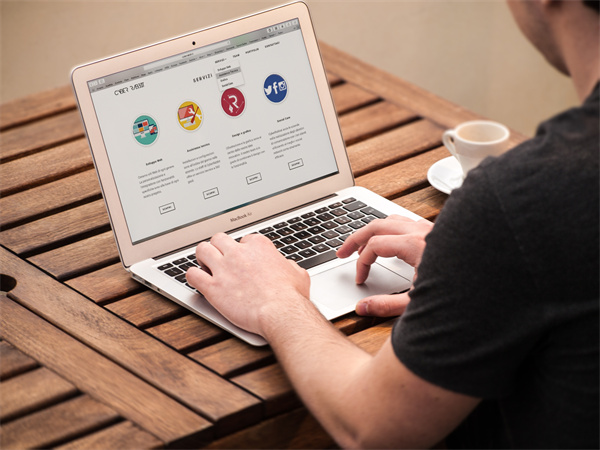

Partager cet article :
Donnez une note du produit :
Clément Poulain
Auteur en chef
Je travaille en freelance depuis plus de 7 ans. Cela m'impressionne toujours quand je trouve de nouvelles choses et les dernières connaissances. Je pense que la vie est illimitée mais je ne connais pas de limites.
Voir tous les articlesLaissez un avis
Donnez votre avis pour les articles HitPaw